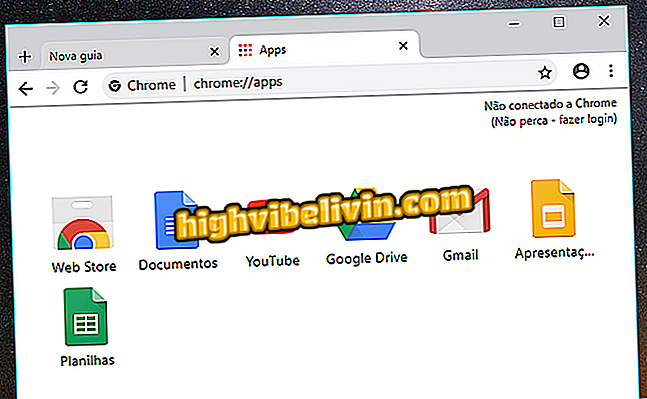YouTubeおよびSpotifyで曲の歌詞を表示する方法
Chrome用のLyrics Here拡張機能を使用すると、お気に入りの曲の歌詞をYouTubeやSpotify Webで自動的に表示しながら、その曲をPCで再生できます。 そのように、ただ歌を始めて、機能がビデオサイトとストリーミングサービスで働くようにあなたのブラウジングデータにエクステンションをアクセスさせなさい。
歌詞ここでは、曲のメッセージを見たり、お気に入りのアーティストと一緒に歌ったりするのに理想的です。 下のチュートリアルをチェックしてください、あなたがあなたのPCでYouTubeまたはSpotifyを使用しているときに曲の歌詞を見る方法。
Spotifyをテーマにした最良のプレイリストを見つける方法

チュートリアルでは、YouTubeとSpotifyで音楽を聴きながら曲の歌詞を表示する方法を説明します。
携帯電話、テレビ、その他の割引商品を購入したいですか? 比較を知る
ステップ1.拡張機能のダウンロードページにアクセスして、[Chromeで使用する]ボタンをクリックします。

Google ChromeでChrome Lyrics Here拡張機能をダウンロードする準備をするためのアクション
ステップ2. Chromeに拡張機能をダウンロードしてインストールするには、[拡張機能を追加]を選択します。

Google ChromeでChrome Lyrics Here拡張機能をダウンロードしてインストールするためのアクション
ステップ3. YouTubeまたはSpotifyでミュージックビデオを開き、拡張機能が画面の右上隅に小さなウィンドウを開くのを待ちます。 この時点で、[はい、常に]オプションをクリックします。

SpotifyのオーディオビデオとYouTubeビデオにChrome Lyrics拡張機能へのアクセスを許可する権限を開始するためのアクション
Step 4. Chromeで再生している曲をエクステンションに認識させるには、[許可]ボタンを選択します。

Chrome Lyrics Here拡張機能がChromeで再生された曲の音声を認識できるようにするためのアクション
ステップ5。ツールは自動的に画面の右隅に歌詞を表示します。

Chrome Lyrics拡張機能を通して表示される曲の歌詞
Step 6. Spotify機能を使うと、歌詞が同じように表示されます。

Spotifyで演奏した曲の歌詞。ChromeLyrics拡張子がついています。
あなたの好きな音楽が何を言っているのか知るためにヒントを取り、Chrome Lyrics Here拡張機能の助けを借りて歌うことを学びましょう。
MP3にスポット化:あなたはアプリから音楽をダウンロードできますか? フォーラムで質問してください。

知っておくべき4つのSpotify関数